联想笔记本电脑系统一键重装系统win7
1.用云骑士软件为例。首先打开云骑士软件。接着点立即重装。
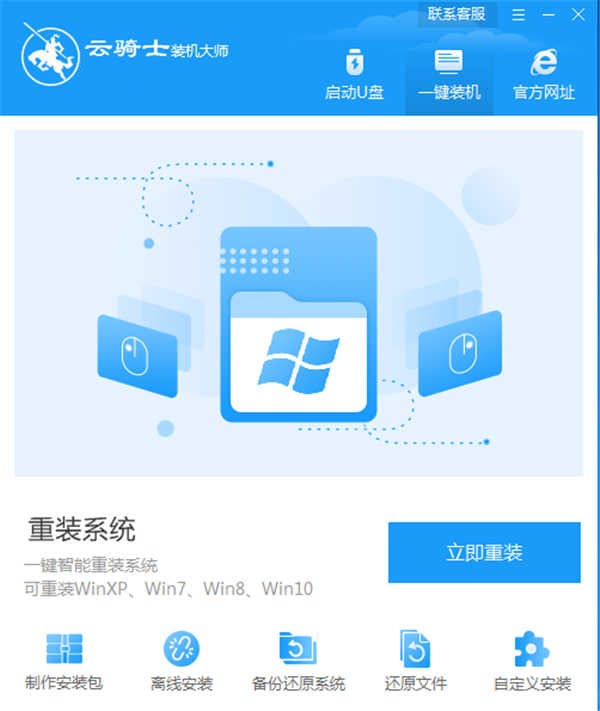
2.接着软件会自动检测你的电脑符不符合装机条件。检测好后直接点下一步即可。
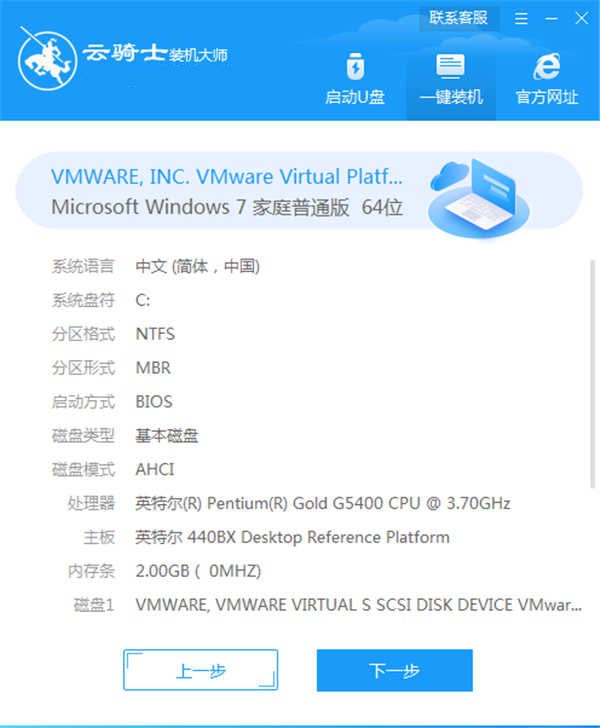
3.接着进入选择系统的界面。这里可以看到有windows xp windows7 windows8 windows10各种版本系统给用户选择。这里以win7旗舰版64位为例。然后点击下一步。
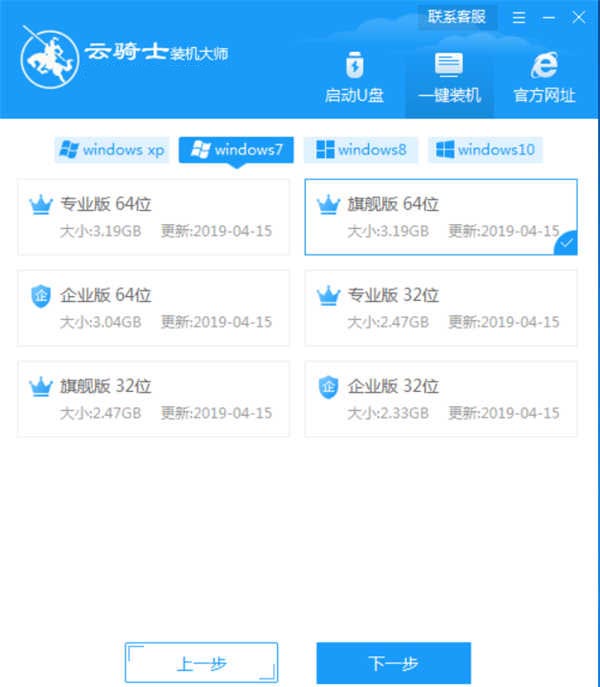
4.云骑士会推荐装机常用软件。可以选择自己喜欢的软件。而选择的软件能帮用户在重装时一并安装。省去用户装完系统后去找软件的时间。
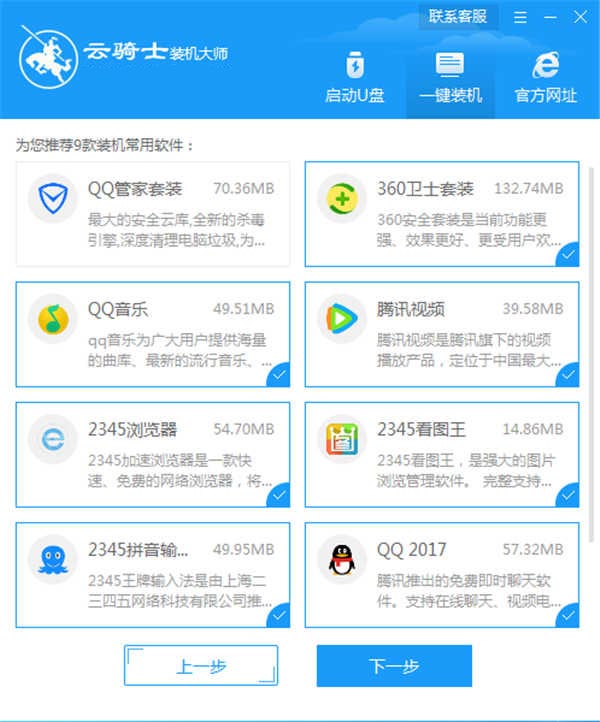
5.弹出提示资料备份的界面。这里需要用户备份下所需的文件。或拷贝文件到其他盘去。那是因为系统重装后东西会全没了。备份好文件后直接点击开始安装选项即可。
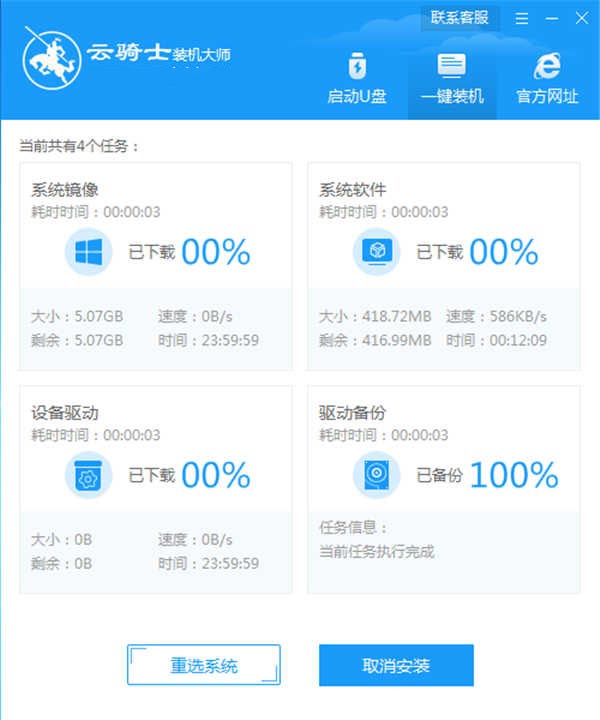
6.然后云骑士软件就会开始自动进行系统镜像 系统软件 设备驱动 驱动备份的下载。当然你现在想换个系统安装。也是可以重新选择更换然后再继续点安装。安装过程的时间会稍长点。需要你耐心等待安装。
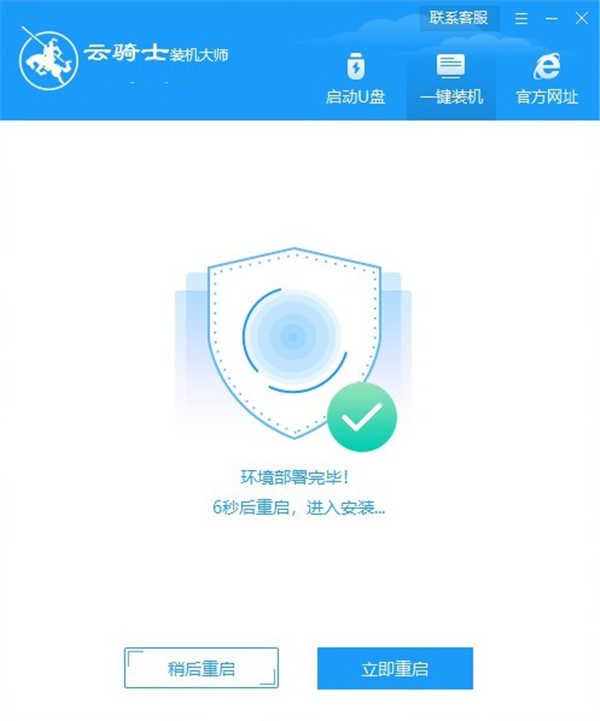
7.下载完成后。重启电脑。
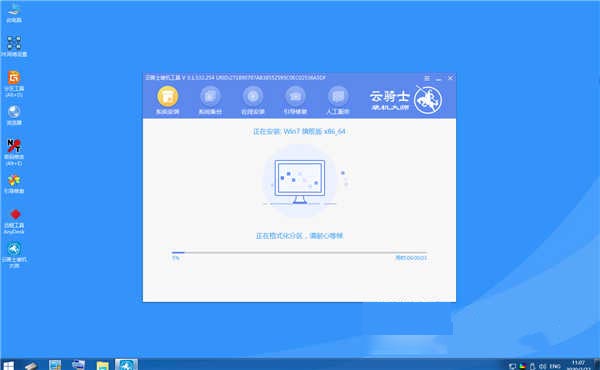
8.选择YunQiShi PE进入系统。

9.等待进入系统后。无需动手。云骑士软件会自动打开并进行安装系统。请耐心等待。
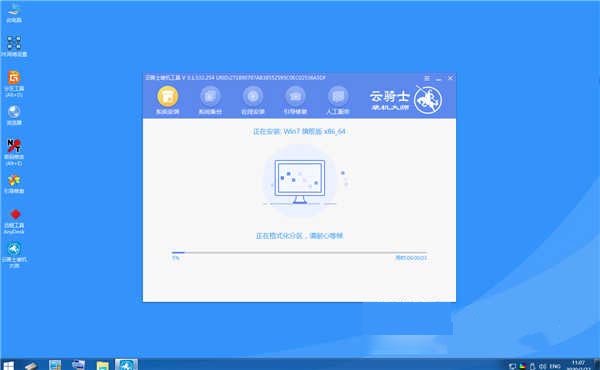
10.安装过程中会弹出引导修复工具。进行写入引导文件。点击确定。
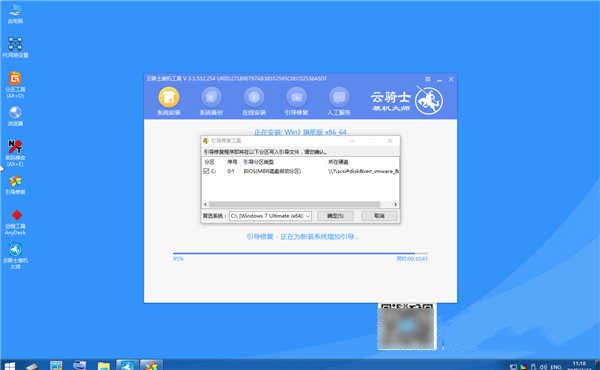
11.安装完成后。直接选择立即重启按钮即可。
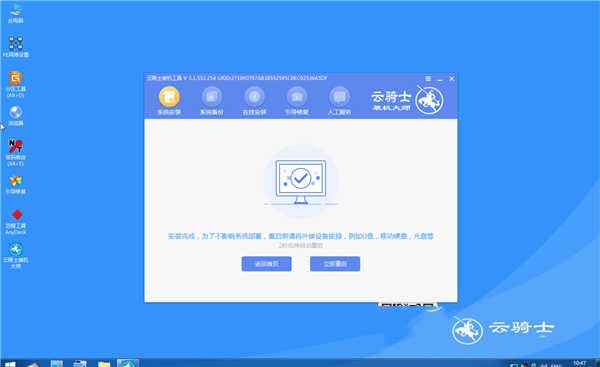
12.重启过程中。选择Windows 7系统选项进入。然后等待安装。

13.对话框会出现自动还原驱动文件。直接选择是。还原本地存在的驱动备份文件
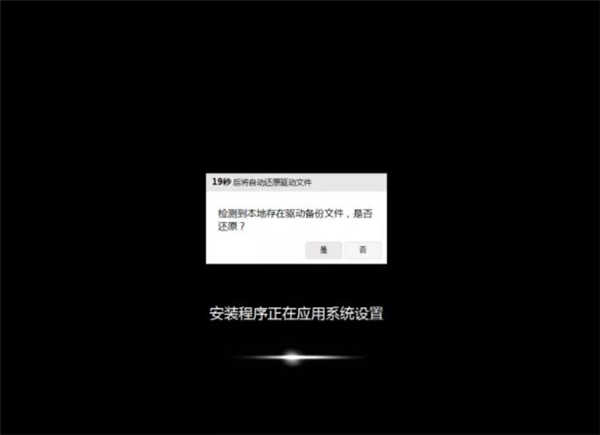
14.出现选择操作系统的界面。选择windows7后。按回车键进入系统。

15.接着不需要操作。系统会自行安装升级优化。只需耐心等待即可。

16.在这个过程中。会弹出宽带连接提示的界面。点立即创建。创建宽带连接。当然也有软件管家工具。用户可自行选择喜欢的软件。点一键安装即可。
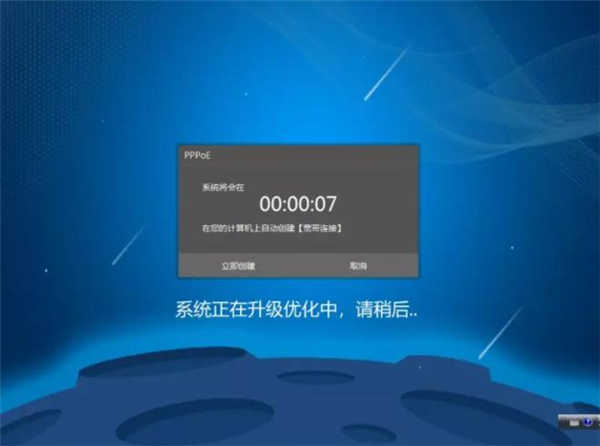
17.耐心等待优化完成。重启进入系统。这样系统就完成重装了。














